Comment mettre votre adresse courriel sur le lecteur de courriels Gmail pour envoyer et recevoir des courriels.
Cliquez sur les images pour agrandir
IMPORTANT: vous devez avoir un compte Gmail personnel.
Installer une seule fois l'adresse courriel dans Gmail avec un ordinateur de bureau.
Ensuite, installer et utiliser l'application Gmail sur TOUS vos appareils.
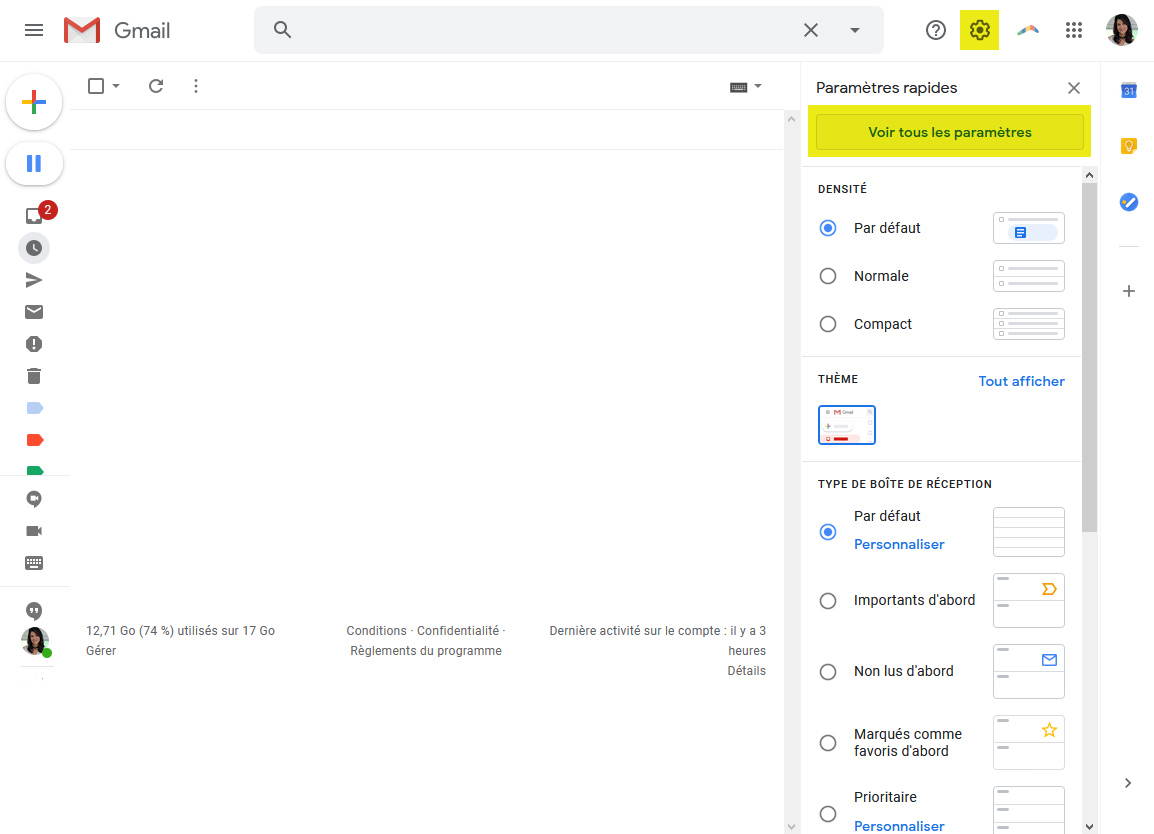
Se logguer dans son Gmail personnel.
Cliquer sur l'icône Paramètres ![]()
Voir tous les paramètres.
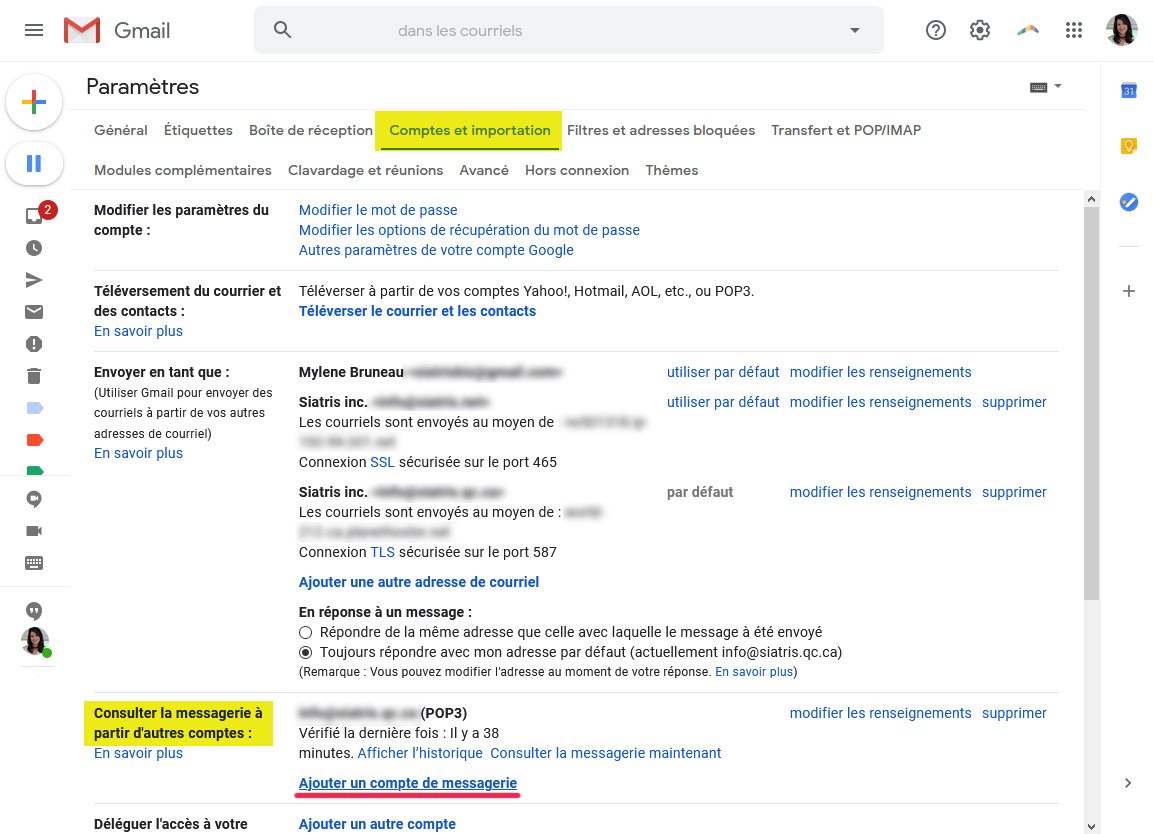
Onglet Comptes et importation;
Section Consulter la messagerie à partir d'autres comptes;
Ajouter un compte de messagerie >
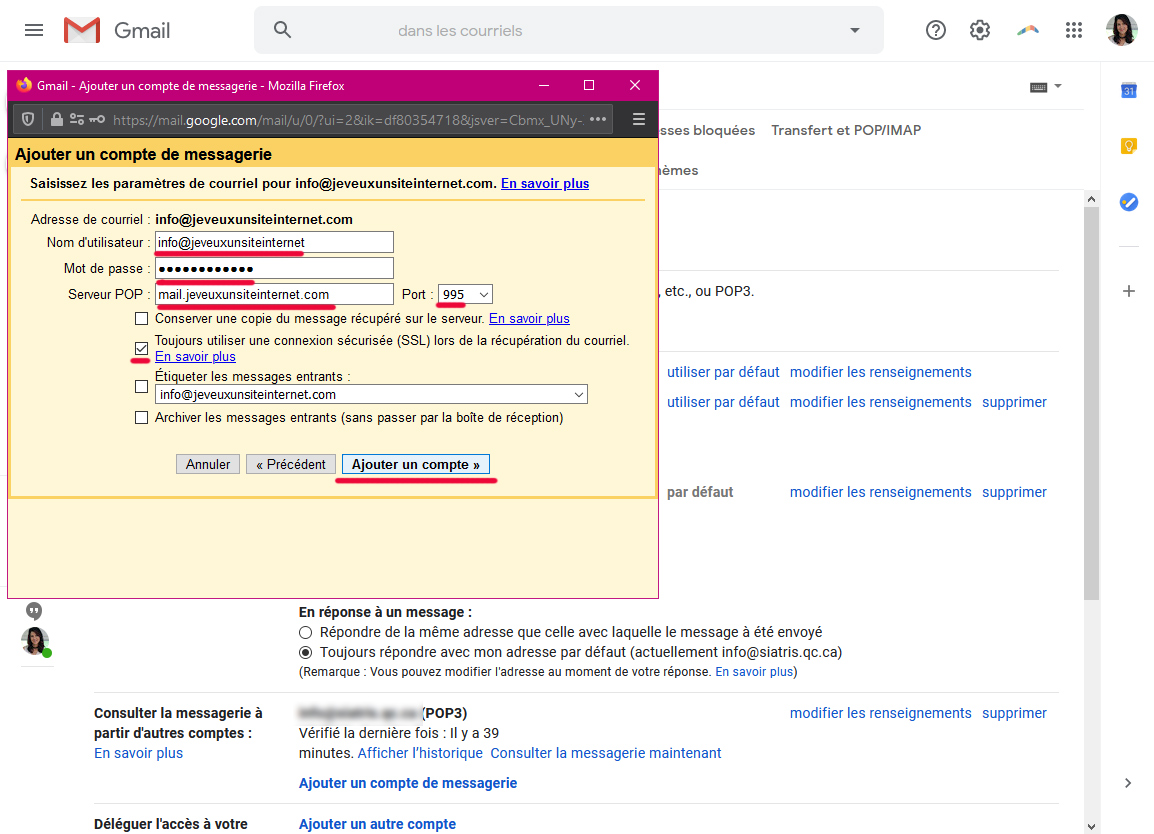
Nom d'utilisateur: votre adresse courriel complète
(ex: info@nomdedomaine.com)
Mot de passe: votre mot de passe
Serveur POP:
mail.nomdedomaine.com (remplacer nomdedomaine.com par votre nom de domaine)
Port 995
Cocher: Toujours utiliser une connexion sécurisée (SSL)
OPTIONS
Étiqueter les messages entrants permet de séparer visuellement vos messages professionnels de vos messages personnels.
Archiver dépose les messages dans une boite à part de la boite de réception.
Cliquer sur Ajouter un compte.
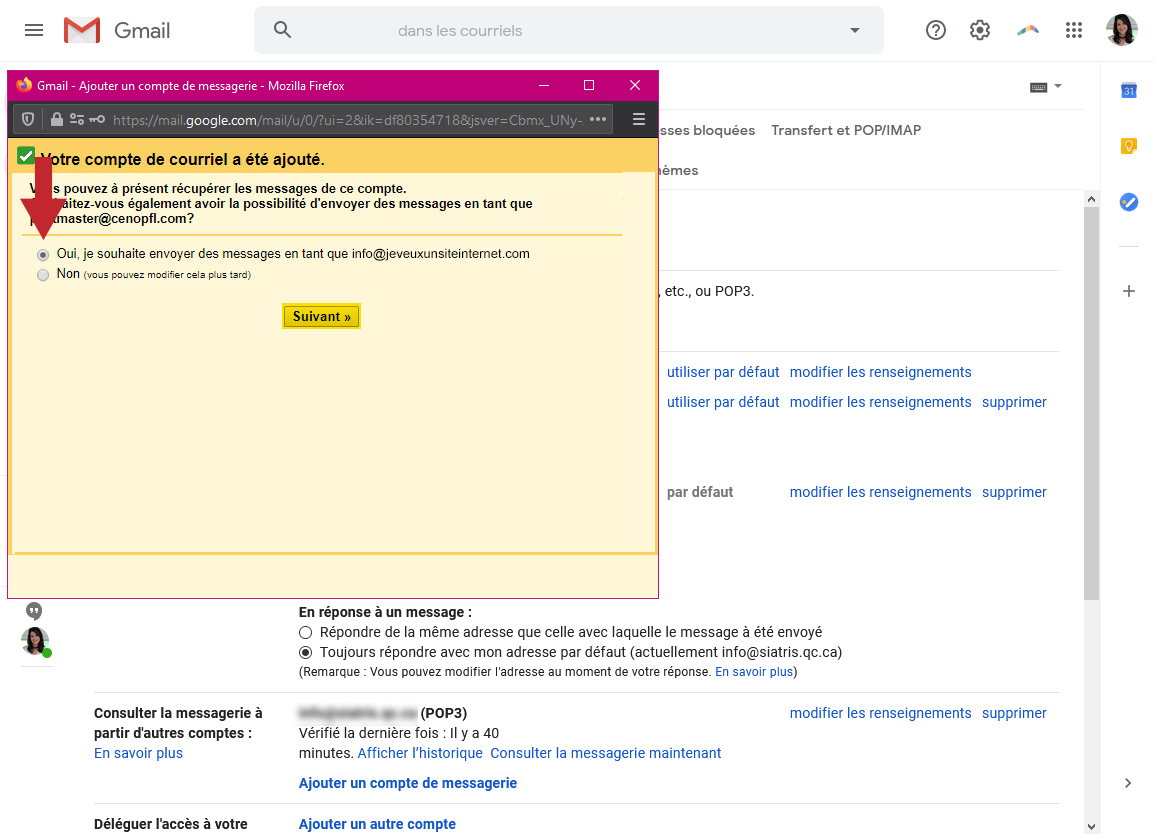
Nous devons maintenant programmer pour envoyer des messages avec votre adresse courriel.
Cliquer Oui, et Suivant
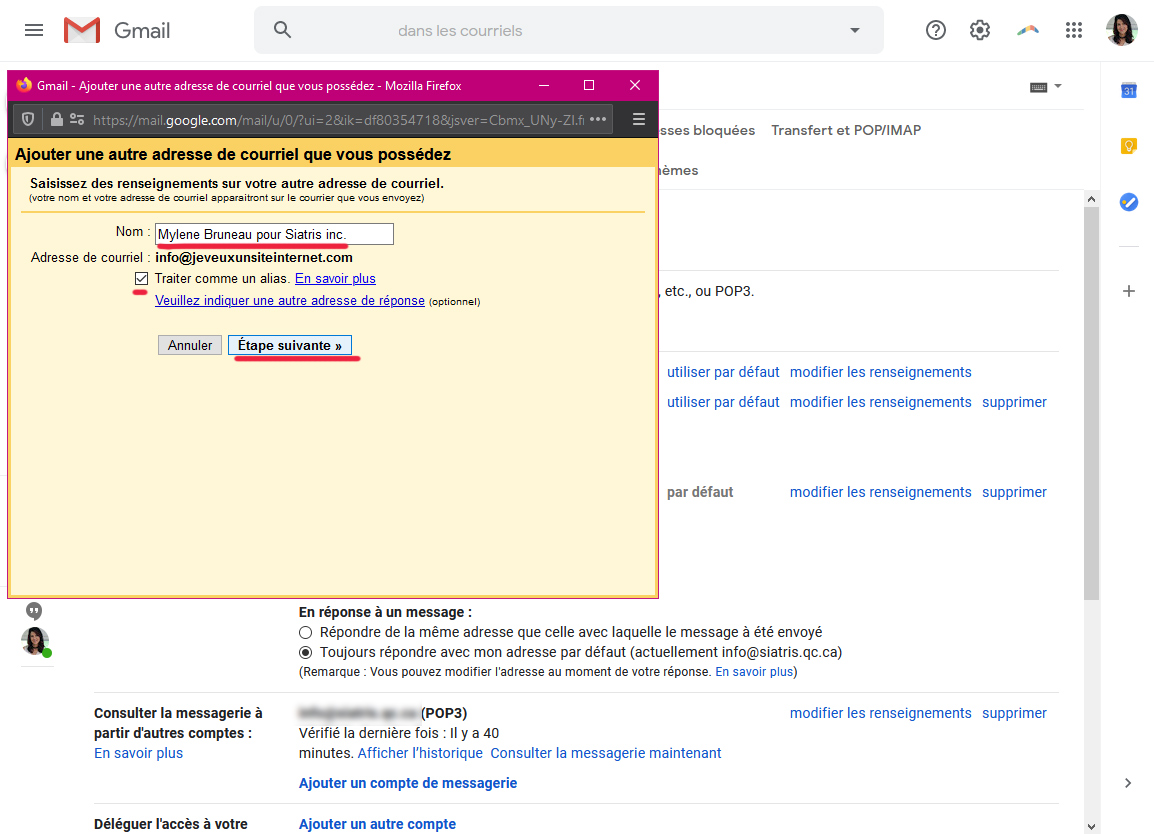
Nom: Ce que les gens qui reçoivent le message verrons.
Cocher: Traiter comme un alias
Étape suivante >
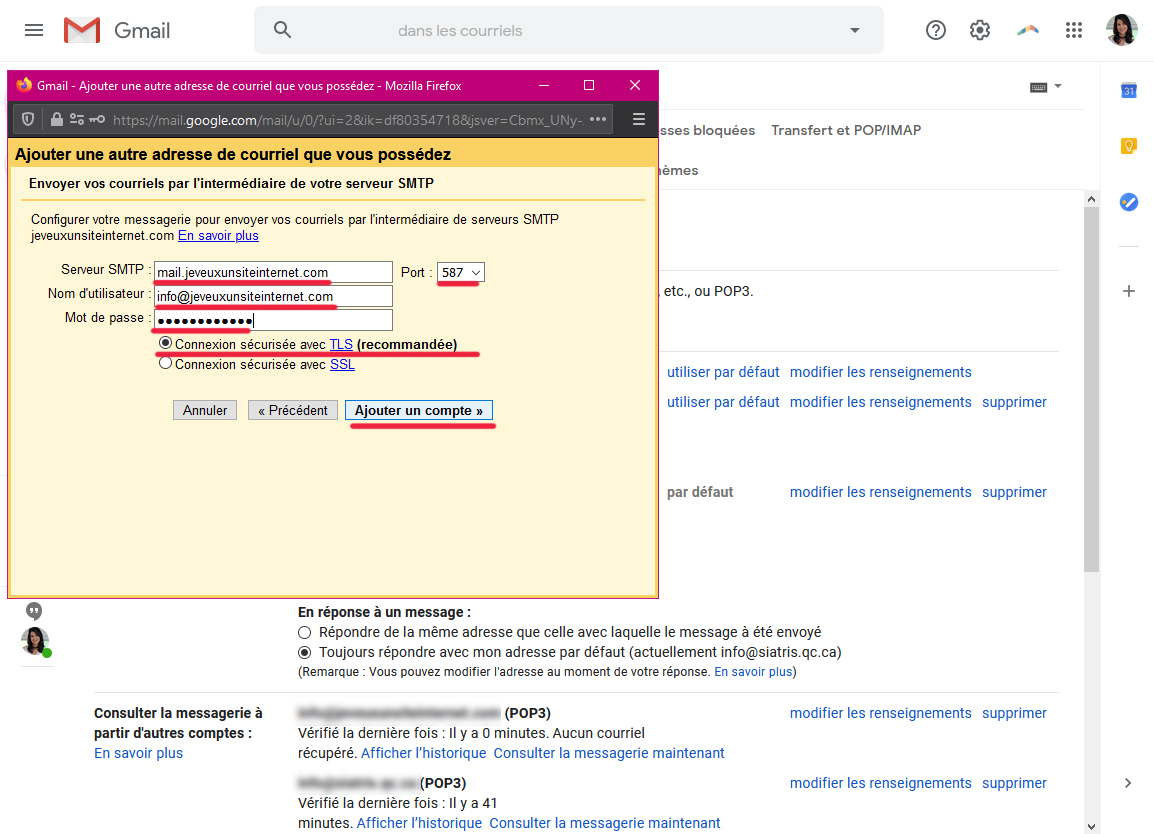
Serveur SMTP:
mail.nomdedomaine.com (remplacer nomdedomaine.com par votre nom de domaine)
Port: 587
Nom d'utilisateur: votre adresse courriel complète (ex: info@nomdedomaine.com)
Mot de passe: votre mot de passe
Connexion sécurisée avec TLS
Ajouter un compte >
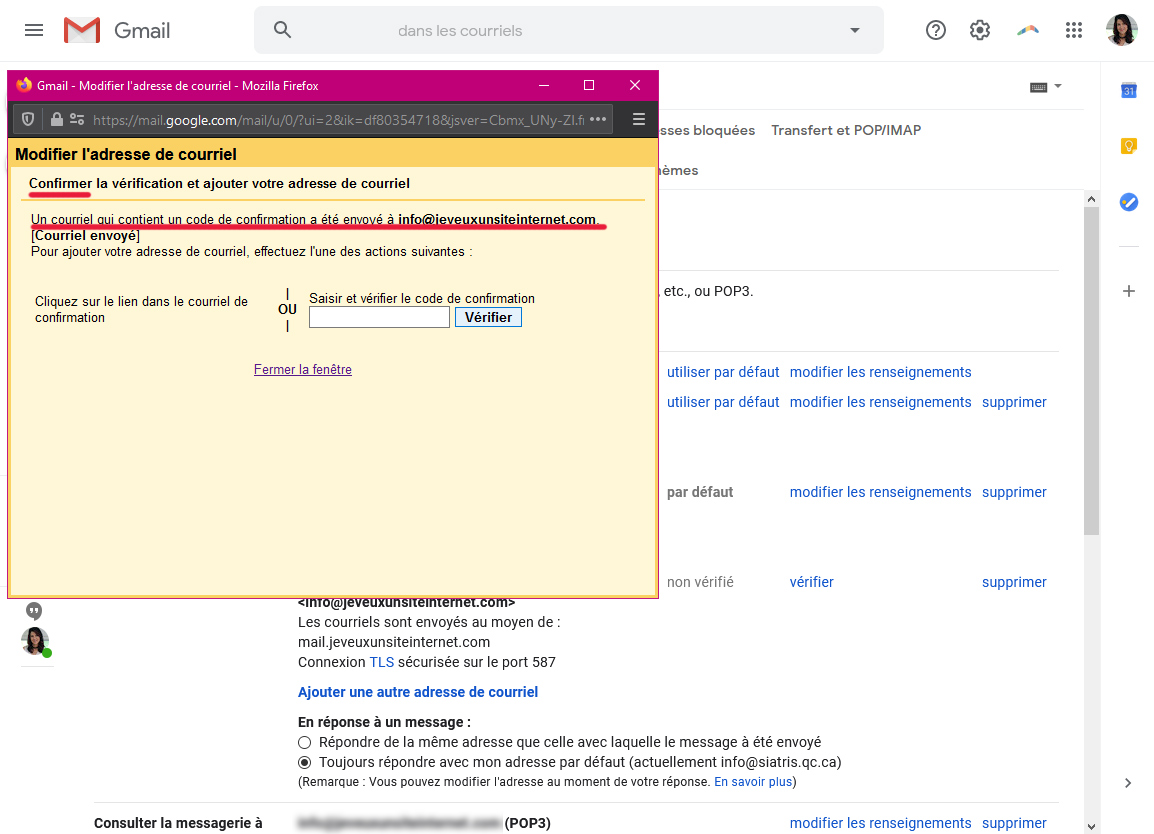
Gmail envoi un courriel qui contient un code de confirmation à l'adresse courriel.
Vous devez aller récupérer ce code et l'inscrire dans la case (ou cliquer sur le lien dans le courriel reçu).
Ce courriel se trouve sur le serveur! Aller à votre webmail pour y accéder.
Note: si ce message ne se trouve pas sur le serveur, il est peut-être déjà dans votre Gmail. Voir la boite de réception de votre Gmail.
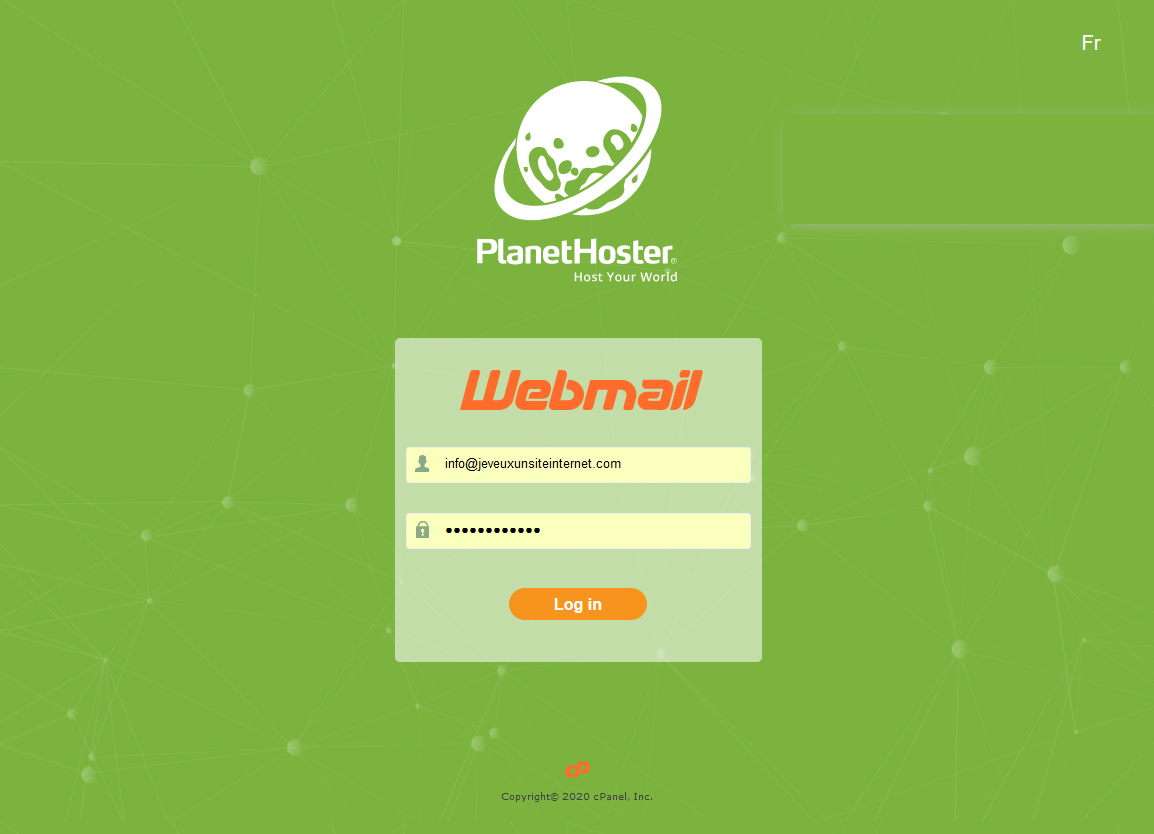
Aller à votrenomdedomaine.com/webmail
(remplacer votrenomdedomaine.com par votre nom de domaine)
Ex: jeveuxunsiteinternet.com/webmail
Entrer votre adresse courriel et votre mot de passe
Log in
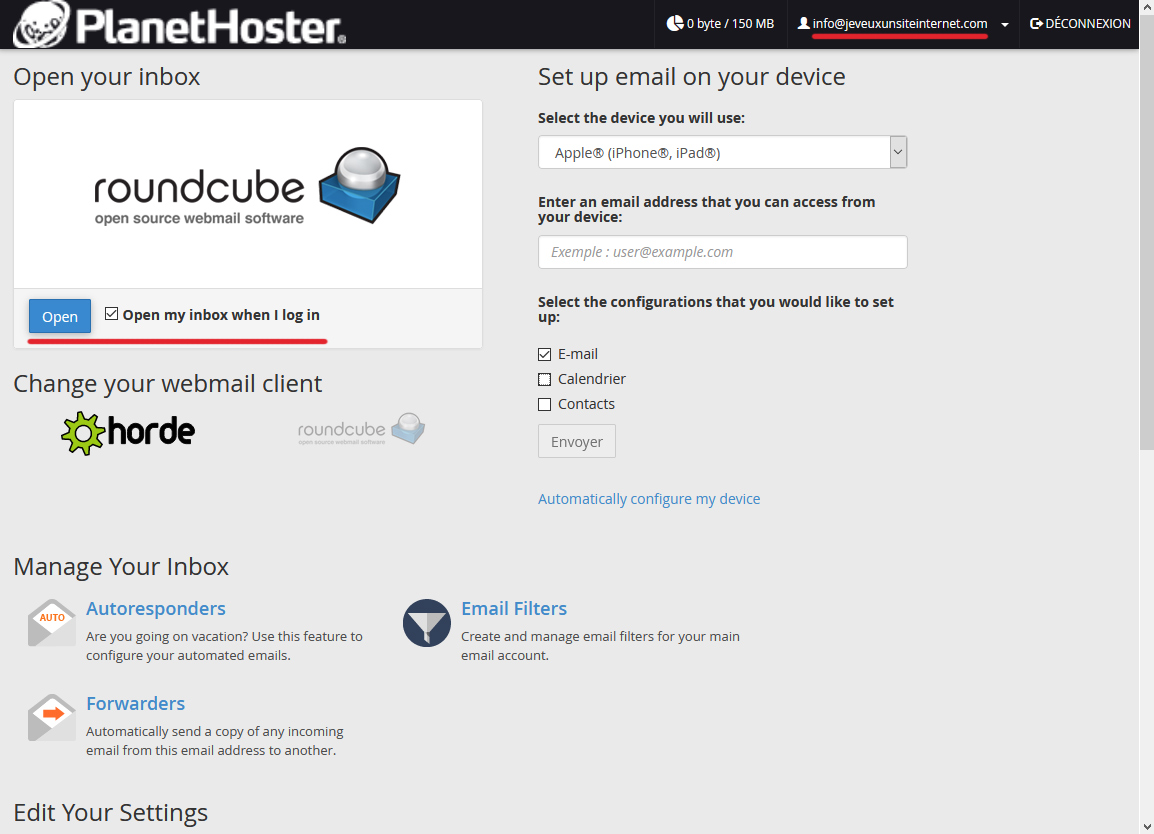
Votre lecteur webmail: Roundcube
Cliquer sur Open.
Vous devriez avoir reçu un courriel de Gmail. Dans ce courriel, copier le code de confirmation. Ou cliquer sur le lien.
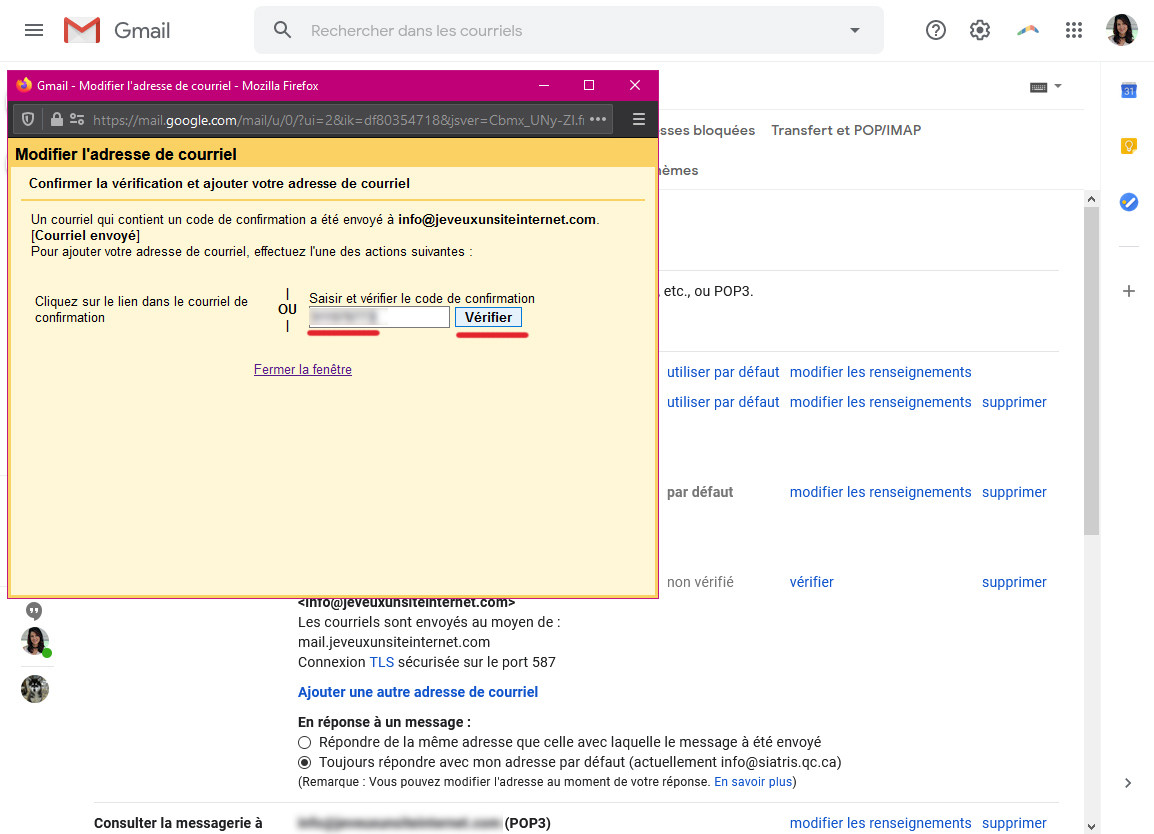
De retour dans Gmail, si vous avez choisi de copier le code, coller le code de confirmation. Appuyer sur Vérifier.